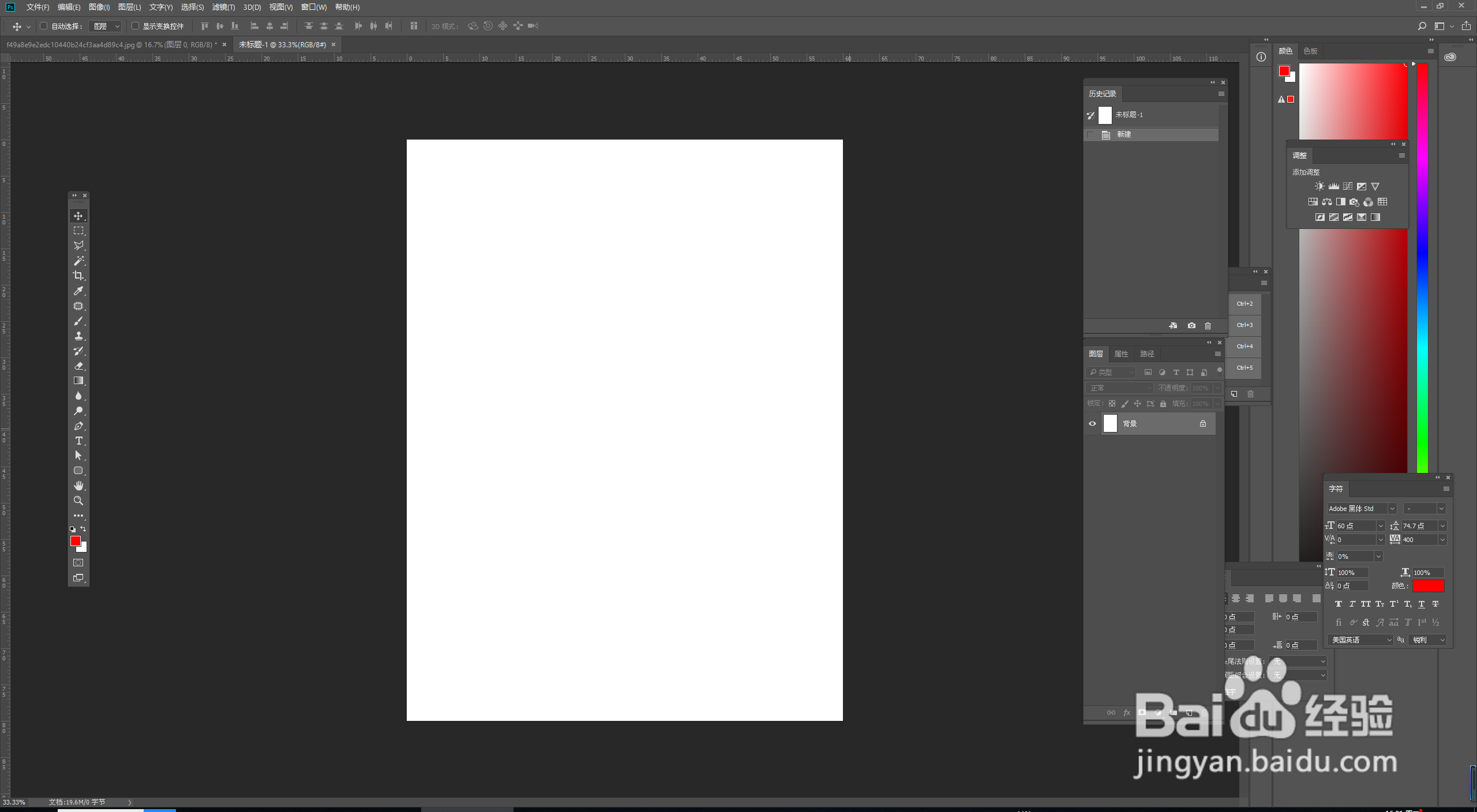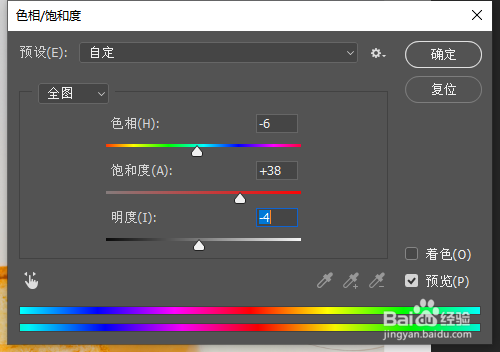PS中如何调整产品图的色相饱和度
1、首先在PS中新建一个背景板。
2、新建如下图:
3、将想要调整的图片拖入背景板中。
4、点击上方图像工具,选择调整-色相饱和度工具。
5、在这里自己需要的色彩数值。
6、完成的效果如下图:
7、感谢大家的观看~
声明:本网站引用、摘录或转载内容仅供网站访问者交流或参考,不代表本站立场,如存在版权或非法内容,请联系站长删除,联系邮箱:site.kefu@qq.com。
阅读量:29
阅读量:62
阅读量:22
阅读量:66
阅读量:30